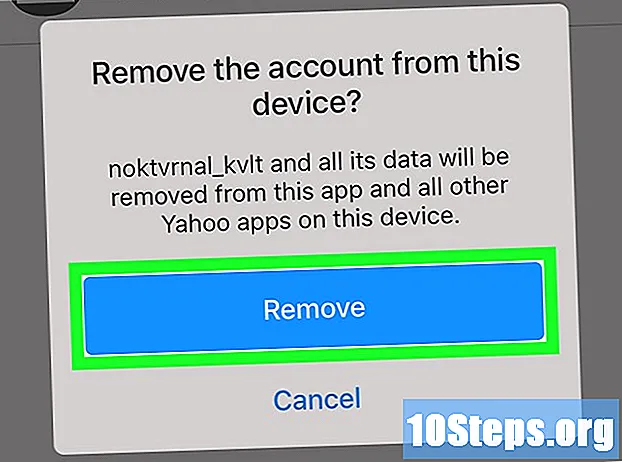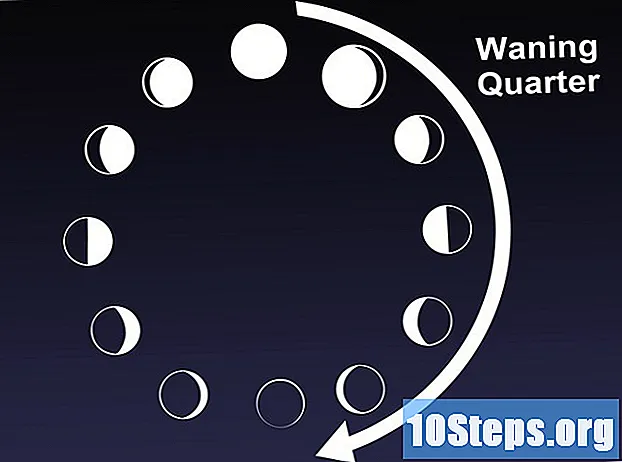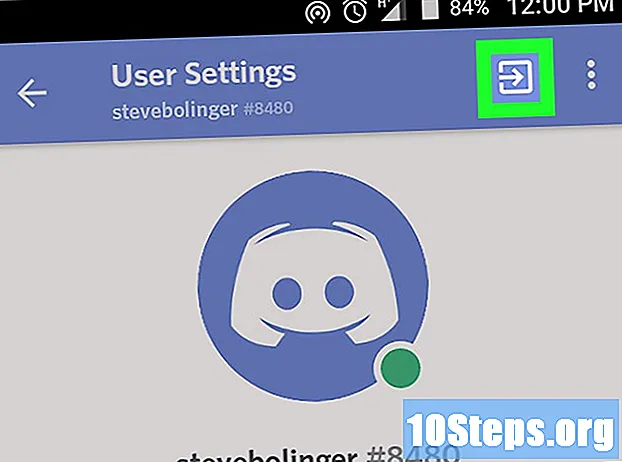Съдържание
Трябва да знаете как да поставите снимка на потребителския профил в профила си в YouTube? Прочетете методите по-долу, за да го изберете в Google; тъй като той е собственик на YouTube, определената в профила в Google снимка ще бъде една и съща снимка, използвана за всички свързани сайтове, включително YouTube.
стъпки
Метод 1 от 3: Използване на компютър
.
вътре в иконата на кръга. В средата на страницата тя ще има текущата снимка на профила или първоначалната на вашия акаунт. Изберете бялата икона на камерата в средата, така че да се появи прозорецът „Изберете снимка“.

. Тази икона ще бъде в горния десен ъгъл на менюто „Сметки“; ще се появи „Управление на акаунти“.
Изберете на кой акаунт искате да промените снимката на потребителския си профил. Ще се появи менюто на Google за този акаунт.

Изберете Актуализиране на снимка (син текст под името и имейл в горната част на менюто „Google акаунт“).
Избирам Задайте снимка на профила, синият текст в долния десен ъгъл на изскачащото меню.

Сега изберете Направи снимка или Изберете Снимка. За да направите нов портрет, докоснете „Снимайте“; за да използвате съществуваща, изберете „Изберете снимка“.- Ако бъдете попитани дали искате да разрешите на YouTube достъп до вашите снимки, разрешете го.
Въведете „Roll Camera“ или направете снимка. Когато правите нов портрет, докоснете иконата на кръг в долната част на екрана, за да направите снимката, и изберете „Използване на снимката“. В противен случай изберете „Camera Roll“ и изберете изображението, което ще служи като ваша снимка на профила в YouTube.
Метод 3 от 3: Използване на устройства с Android
Отворете приложението Google, представено с бяла икона с червено, жълто, зелено и синьо „G“. Тя трябва да бъде на началния екран, в папката „Google“ или в менюто на приложенията.
Touch Повече ▼…, раздела в долния десен ъгъл на приложението. Иконата е три хоризонтални точки.
Изберете името и имейл адреса в горния ляв ъгъл на менюто „Още“.

Изберете профила в Google, свързан с потребителския профил в YouTube. Ако е различен от този, който има вашия профил на видео сайт, превключете акаунти в менюто.- Изберете „Добавяне на друг акаунт“, когато никой от тях не е свързан с потребителския профил в YouTube. Въведете имейла и паролата за този акаунт.
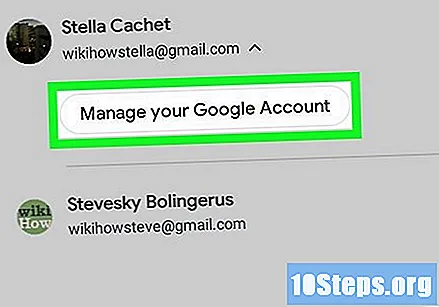
Touch Управлявайте профила си в Google, под името и имейл адреса в горната част на екрана. Ще се появи менюто на акаунта в Google.
В горната част на екрана изберете втория раздел (Лична информация). Тук можете да редактирате личните си данни.

избор снимка, първата опция в горната част на менюто „Лична информация“.
Докоснете иконата на профила, кръговото изображение над вашето име. Там ще видите текущата си снимка на профила или оцветен кръг с първоначалното име. Ще се появи менюто „Изберете снимка“.
В горния ляв ъгъл на менюто "Изберете снимка" изберете Изпрати снимка. Ще се покажат някои приложения, които могат да се използват за избор на снимки.
- Потребителите, които вече имат снимка, изпратена до Google (и които искат да я използват), могат просто да докоснат изображението в менюто „Изберете снимка“, за да го зададат като снимка на профила.
Touch Заснемане на изображение или файлове. Първата опция ви позволява да направите снимка с камерата (изберете "Заснемане на изображение" и след това "Камера"). Докоснете белия бутон в долната част на екрана, за да направите портрет. Втората ви позволява да използвате изображение от Галерията като снимка на профила.
- Изберете „Разреши“, ако бъдете попитани, ако искате да разрешите на Google да получи достъп до вашата камера или снимки.
Touch Сключване (горен ляв ъгъл на екрана, до изображението на профила). Ще потвърдите решението и ще промените изображението на профила в Google (и съответно на YouTube).